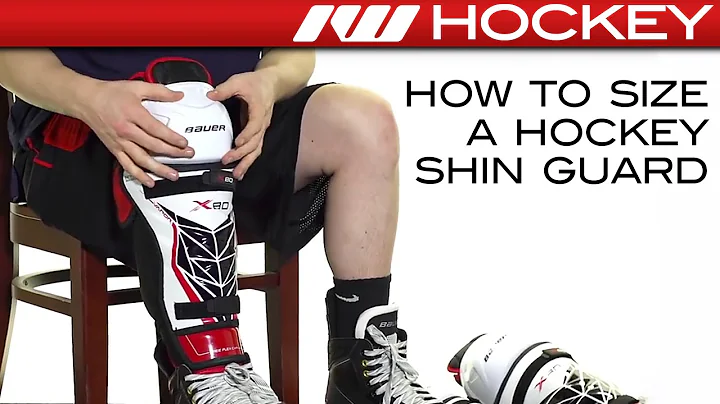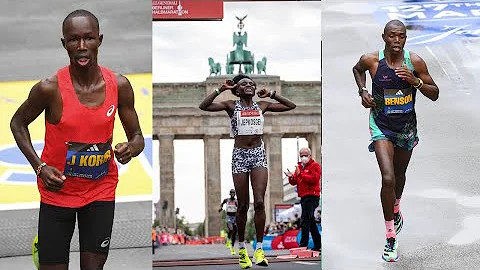在Home Assistant上设置个人专业报警系统!
标题: 在Home Assistant中设置个人定制的报警系统 🚨
目录
- 简介 🌟
- 在Home Assistant中设置传感器组
- 在Home Assistant中设置灯光组
- 在Home Assistant中设置音箱组
- 在配置中设置报警控制面板
- 创建自动化:当设置为"armed away"时,当有运动检测时触发报警
- 创建自动化:当报警触发时,闪烁灯光
- 创建自动化:当报警触发时,触发警报音箱
- 创建自动化:当报警触发时,向手机发送通知
- 其他创意想法 💡
🌟 欢迎来到Home Assistant的个人报警系统设置指南!在这个视频中,我将向您展示如何以简单和经济的方式在Home Assistant中设置个人定制的报警系统。我们将逐步完成一系列任务,包括设置传感器组、设置灯光组、设置音箱组以及配置报警控制面板等。一旦这些设置完成,我们还将创建一些自动化来触发报警,以及其他一些创意想法。现在,让我们一起深入Home Assistant系统,开始设置您的个人报警系统吧!
在Home Assistant中设置传感器组
在本节中,我们将创建传感器组,将触发报警的传感器进行分组。这将帮助您更好地管理您的报警系统。请按照以下步骤操作:
- 打开Home Assistant配置页面,点击"配置",然后点击"自动化和场景"。
- 在"助手"下点击"添加助手",选择"组"。
- 创建一个名为"报警传感器组"的组,并将您的办公室运动传感器添加到该组中。
- 点击"提交",完成设置。
在Home Assistant中设置灯光组
在本节中,我们将创建灯光组,这些灯光将在报警触发时闪烁。请按照以下步骤操作:
- 打开Home Assistant配置页面,点击"配置",然后点击"自动化和场景"。
- 在"助手"下点击"添加助手",选择"组"。
- 创建一个名为"报警灯光组"的组,并将您的办公室后部和前部的灯光添加到该组中。
- 点击"提交",完成设置。
在Home Assistant中设置音箱组
在本节中,我们将创建音箱组,用于在报警触发时播放警报声音。请按照以下步骤操作:
- 打开Home Assistant配置页面,点击"配置",然后点击"自动化和场景"。
- 在"助手"下点击"添加助手",选择"组"。
- 创建一个名为"报警音箱组"的组,并将您办公室的音箱添加到该组中。
- 点击"提交",完成设置。
在配置中设置报警控制面板
在本节中,我们将在Home Assistant的配置文件中设置报警控制面板。请按照以下步骤操作:
- 打开Home Assistant配置页面,点击"配置"。
- 找到并点击"configuration.yaml"文件,进入编辑模式。
- 您可以在我的[Github页面]上找到完整的代码(链接在下方的资源中)。
- 将代码粘贴到配置文件中,确保所有参数正确设置。
- 保存配置文件,并重新启动Home Assistant以使更改生效。
创建自动化:当设置为"armed away"时,当有运动检测时触发报警
在本节中,我们将创建一个自动化,当报警系统处于"armed away"状态且有运动检测时,触发报警。请按照以下步骤操作:
- 打开Home Assistant配置页面,点击"配置",然后点击"自动化和场景"。
- 创建一个新的空白自动化,命名为"当设置为"armed away"时,当有运动检测时触发报警"。
- 添加一个触发器,类型为状态,实体为您的报警传感器组,状态为"on"。
- 添加一个条件,实体为您的报警控制面板,状态为"armed away"。
- 添加一个动作,服务为"alarm_control_panel.trigger",目标为您的报警控制面板。
- 保存自动化。
创建自动化:当报警触发时,闪烁灯光
在本节中,我们将创建一个自动化,当报警触发时,闪烁报警灯光。请按照以下步骤操作:
- 打开Home Assistant配置页面,点击"配置",然后点击"自动化和场景"。
- 创建一个新的空白自动化,命名为"当报警触发时,闪烁灯光"。
- 添加触发器,类型为状态,实体为您的报警控制面板,状态为"triggered"。
- 添加一个触发器,类型为状态,实体为您的报警控制面板,状态为"disarmed"。
- 添加一个动作,选择"选择",并添加条件,条件为"triggered by alarm is triggered"。
- 在"选择"中添加动作,服务为"light.turn_on",目标为您的报警灯光组,参数为闪烁的红色灯光。
- 添加一个动作,等待一段时间,让灯光保持闪烁状态。
- 添加一个动作,服务为"light.turn_off",目标为您的报警灯光组,将灯光关闭。
- 添加一个动作,等待一段时间,让灯光保持关闭状态。
- 添加一个动作,选择"选择",并添加条件,条件为"triggered by alarm is disarmed"。
- 添加一个动作,服务为"light.turn_on",目标为您的报警灯光组,将灯光设置为非闪烁状态。
- 保存自动化。
创建自动化:当报警触发时,触发警报音箱
在本节中,我们将创建一个自动化,当报警触发时,触发警报音箱。请按照以下步骤操作:
- 打开Home Assistant配置页面,点击"配置",然后点击"自动化和场景"。
- 创建一个新的空白自动化,命名为"当报警触发时,触发警报音箱"。
- 添加一个触发器,类型为状态,实体为您的报警控制面板,状态为"triggered"。
- 添加一个触发器,类型为状态,实体为您的报警控制面板,状态为"disarmed"。
- 添加动作,服务为"media_player.set_volume",目标为您的音箱组,将音量设置为最大。
- 添加动作,服务为"media_player.play_media",目标为您的音箱组,播放以.mp3格式保存在您的Home Assistant服务器上的警报音频文件。
- 添加动作,等待一段时间,让警报音响持续一定时间。
- 添加选择条件,条件为"triggered by alarm is disarmed"。
- 添加动作,服务为"media_player.stop",目标为您的音箱组,停止播放警报音频。
- 添加动作,服务为"media_player.set_volume",目标为您的音箱组,将音量恢复为适当的水平。
- 保存自动化。
创建自动化:当报警触发时,向手机发送通知
在本节中,我们将创建一个自动化,当报警触发时,向手机发送通知。请按照以下步骤操作:
- 打开Home Assistant配置页面,点击"配置",然后点击"自动化和场景"。
- 创建一个新的空白自动化,命名为"当报警触发时,向手机发送通知"。
- 添加一个触发器,类型为状态,实体为您的报警控制面板,状态为"triggered"。
- 添加一个动作,服务为"notify.notify",目标为您的手机,消息内容为"可能有入侵者,请注意",标题为"报警触发"。
- 保存自动化。
其他创意想法 💡
通过以上设置,您已经成功创建了一个个人定制的报警系统。除了基本功能外,您还可以实施一些创意想法来进一步提升报警系统的效能,例如:
- 使用接近传感器自动布防和解除布防功能。
- 使用RFID标签来布防或解除布防。
- 使用分组布防功能仅保护底楼。
- 还有更多创意想法等待发现!
希望这个视频对您有所帮助!如果是的话,请给视频点赞,订阅我的频道,并开启通知功能。下次见,再见!bye bye~
FAQ
Q: 我需要特定的传感器来设置个人报警系统吗?
A: 是的,您需要配备运动传感器和其他类型的传感器来检测潜在的入侵。
Q: 报警系统需要特定的硬件吗?
A: 不需要,Home Assistant可以与现有的智能家居设备集成,使其成为完整的个人报警系统。
Q: 我可以在报警系统中使用我的家庭音响设备吗?
A: 是的,您可以将您的音箱设备集成到报警系统中,用于发出报警声音。
【资源】
 WHY YOU SHOULD CHOOSE Proseoai
WHY YOU SHOULD CHOOSE Proseoai